Situatie
In cazul in care computerul intampina o eroare de hardware sau o problema majora de software, acesta va va oferi o eroare BSOD (Blue Screen of Death) si se va restarta. Aceste tipuri de erori pot aparea uneori pe Windows 10 si sunt oarecum grave, prin urmare este foarte important sa le reparam cat mai curand posibil. Deoarece aceste tipuri de erori pot fi problematice, astazi va vom arata cum sa remediati eroarea PFN LIST CORRUPT.
Solutie
Pasi de urmat
Executati instrumentul BSOD troubleshooter
Primul lucru pe care il vom incerca este sa rulam instrumentul de depanare BSOD incorporate in Windows 10, care poate fi gasit in setari. Speram ca acest instrument poate rezolva și eroarea PFN LIST CORRUPT.
Iata cum sa executati depanatorul de probleme Windows 10:
- Deschideti Settings app și accesati sectiunea Update & Security.
- Selectati Troubleshoot din meniul din stanga.
- Selectati BSOD din panoul din dreapta si executati clic pe Run the troubleshooter.
Urmati instructiunile de pe ecran pentru a finaliza instrumentul de depanare.
Executati scanarea SFC
Urmatorul instrument pe care il vom incerca este scanarea SFC. Acesta este un instrument de depanare a liniei de comanda care poate rezolva diferite probleme, inclusiv erorile BSOD.
Iata cum sa executati scanarea SFC in Windows 10:
- Faceti clic dreapta pe butonul Start Menu și deschideti Command Prompt (Admin).
- Introduceti urmatoarea linie si apasati Enter: sfc / scannow
- Așteptati pana la finalizarea procesului (poate dura ceva timp).
- Daca solutia este gasita, ea va fi aplicata automat.Acum, inchideti Command Prompt si reporniti computerul.
Executati DISM
Deployment Image Servicing and Management (DISM), asa cum spune si numele sau, redistribuie imaginea sistemului, rezolvand problemele potentiale pe parcurs. Aceasta poate fi aplicata si la eroarea PFN LIST CORRUPT.
- Faceti clic dreapta pe Start si deschideti comanda Prompt (Admin).
- Inserati urmatoarea comanda si apasati Enter: DISM /Online /Cleanup-Image /RestoreHealth
- Asteptati pana cand scanarea se termina.
Reporniti computerul.


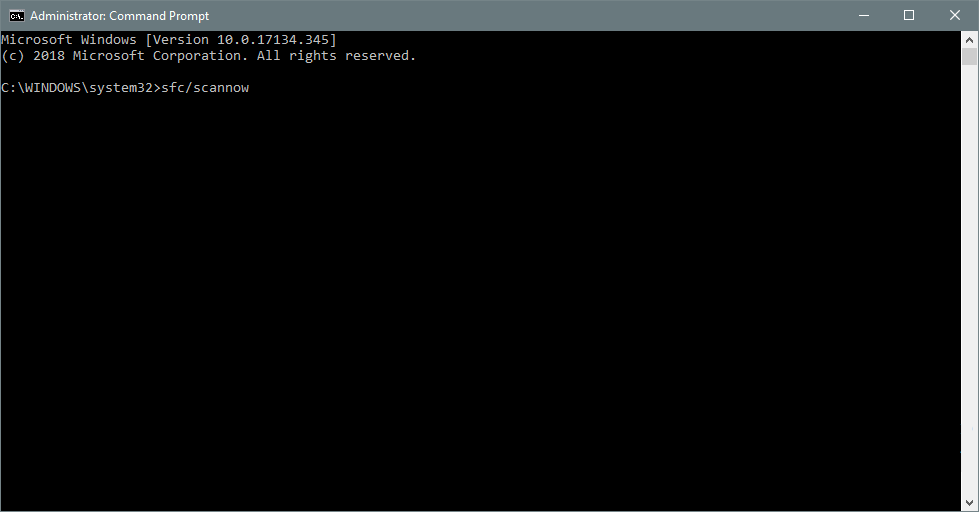
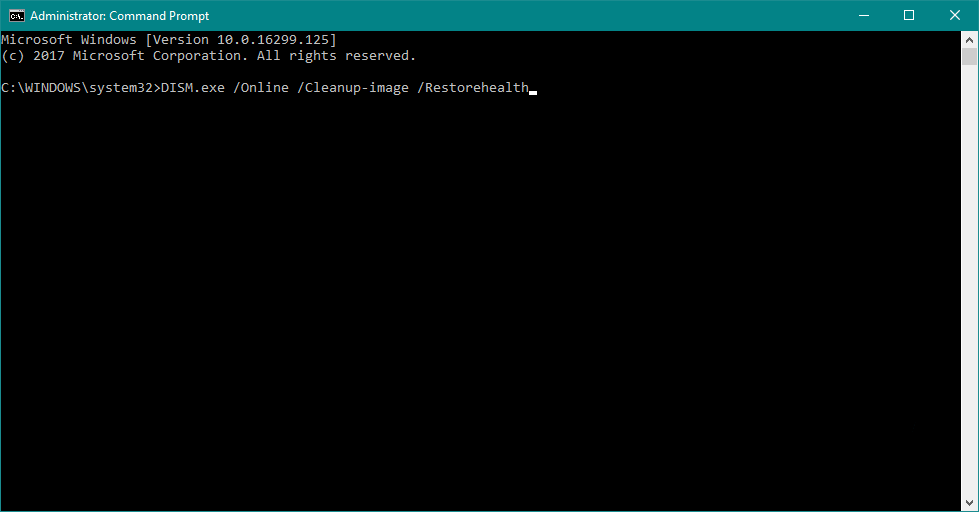
Leave A Comment?